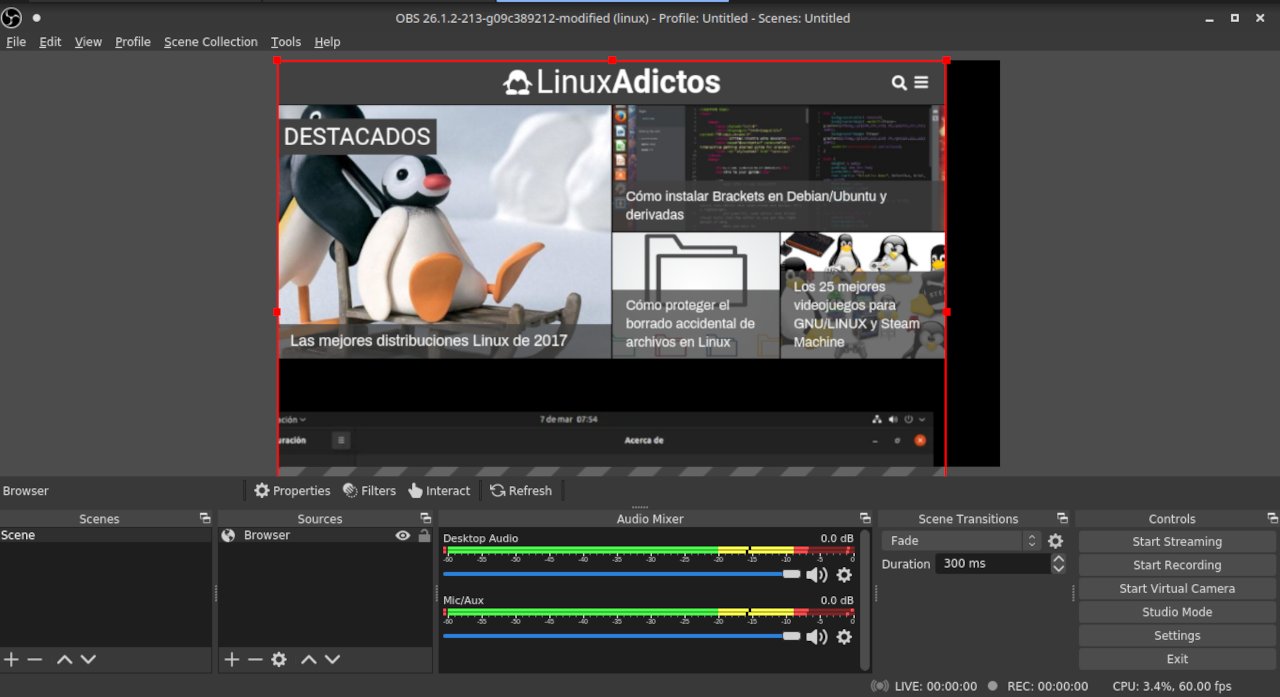
Il existe des projets open source qui non seulement n'ont rien à envier aux solutions de paiement propriétaires, mais ce sont les développeurs de ces applications qui devraient être envieux.. L'outil de création de graphiques et d'animations 3D Blender, le gestionnaire de contenu WordPress, le serveur Apache et le langage de programmation Python font partie de cette liste sur laquelle se trouvait autrefois le navigateur Firefox avant que ses développeurs ne choisissent le militantisme politique pour l'expérience utilisateur.
OBS Studio, la solution open source complète pour capturer et diffuser de la vidéo et de l'audio, devrait certainement figurer sur cette liste.
Quand j'ai fait mon liste des émissions Snap préférées, OBS Studio l'a dépassé. Non seulement parce que le programme lui-même est excellent, mais aussi à cause des fonctionnalités supplémentaires incluses dans les packagers.
OBS Studio au format Snap. Voici à quoi servent les packages autonomes
Si j'ai appris quelque chose de mon temps en tant que commerçant (outre le fait que je déteste servir le public), c'est que vous ne devez jamais supposer que qui est de l'autre côté sait de quoi nous parlons. Par conséquent, nous allons avec une petite explication.
Bien que les programmes aient des fonctions différentes, certaines tâches se répètent. Pour ne donner qu'un exemple, le navigateur Firefox, la suite bureautique LibreOffice ou l'éditeur de photos El Gimp vous permettent d'imprimer des documents ou de les enregistrer au format PDF. Si chacun des programmes devait inclure le code de ces fonctions, il n'atteindrait pas l'espace disque pour chacune d'entre elles Ce que font ces programmes, c'est utilisez les fonctions d'impression ou de conversion PDF installées dans le système d'exploitation. Les programmes qui autorisent ces fonctions sont appelés dépendances.
Maintenant bien. Une distribution Linux est composée de plusieurs programmes avec des calendriers de développement différents. Et, il est possible que Si vous essayez d'installer la dernière version d'un programme, les dépendances incluses dans votre système d'exploitation ne sont pas compatibles. Par conséquent, le programme ne fonctionnera pas.
C'est pourquoi les formats de paquets autonomes ont été inventés. Ces formats (Appimage, FlatPak et Snap) incluent toutes les dépendances dont ils ont besoin pour fonctionner et, à moins que vous ne leur donniez des instructions spécifiques, ils n'interagissent pas avec le système d'exploitation. Même si vous utilisez la même application pour les mettre à jour, ils le font d'une manière différente des applications normalement installées.
Revenir à OBS Studio
La vérité est qu'à l'exception de la version la plus récente, la plupart des packages Snap, FlatPak ou Appimage n'apportent rien du tout. Mais, dans le cas d'OBS Studio, c'est différent. Les packagers incluaient des modules complémentaires et des fonctionnalités qui ne sont pas inclus dans les packages Linux officiels.
Installer OBS Studio au format Snap
La première chose à faire est d'installer le programme avec:
sudo snap install obs-studio
Ensuite, nous le connectons avec les différents composants du système
sudo snap connect obs-studio:alsa
sudo snap connect obs-studio:audio-record
sudo snap connect obs-studio:avahi-control
sudo snap connect obs-studio:camera
sudo snap connect obs-studio:jack1
sudo snap connect obs-studio:kernel-module-observe
snap connect obs-studio:avahi-control
Une option très utile est la caméra virtuelle. Cet outil vous permet de simuler une webcam ou un microphone avec une ressource audio ou vidéo stockée dans le système.
sudo snap connect obs-studio:kernel-module-observe
sudo apt -y install v4l2loopback-dkms v4l2loopback-utils
echo "options v4l2loopback devices=1 video_nr=13 card_label='OBS Virtual Camera' exclusive_caps=1" | sudo tee /etc/modprobe.d/v4l2loopback.conf
echo "v4l2loopback" | sudo tee /etc/modules-load.d/v4l2loopback.conf
sudo modprobe -r v4l2loopback
sudo modprobe v4l2loopback devices=1 video_nr=13 card_label='OBS Virtual Camera' exclusive_caps=1
Pour pouvoir accéder au contenu stocké sur des disques externes:
snap connect obs-studio:removable-media
Si vous souhaitez intégrer des photos stockées dans un appareil photo numérique dans la transmission:
snap connect obs-studio:raw-usb
Pour détecter l'utilisation du joystick:
snap connect obs-studio:joystick
Des plugins tiers peuvent être utilisés si vous les téléchargez et les installez dans les dossiers
/snap/obs-studio/current/.config/obs-studio/plugins/
Je n'ai pas développé les fonctionnalités du programme car je l'ai déjà fait en l'article ce que j'ai déjà mentionné plus tôt. J'ai également l'intention de développer d'autres articles sur le sujet.
Si vous êtes intéressé, vous pouvez trouver ici ! plus d'informations.